"Come aumentare la qualità di un video in After Effects?" - Quora
After Effects è un editor video utile per ottenere risultati di livello professionale, ma molte persone sono alla ricerca di modi per migliorare la qualità video in After Effects e non sanno come iniziare. Ha riscontrato lo stesso problema? Continua a leggere e ti forniremo la guida completa.
In questo articolo
-
- Metodo 1: Migliora la qualità video in After Effects con l'upscaling
- Metodo 2: Migliora la qualità video in After Effects con la stabilizzazione
- Metodo 3: Migliora la qualità video in After Effects con aumento della nitidezza
- Metodo 4: Migliora la qualità video in After Effects con la correzione del colore
Parte 1: Comprensione di After Effects
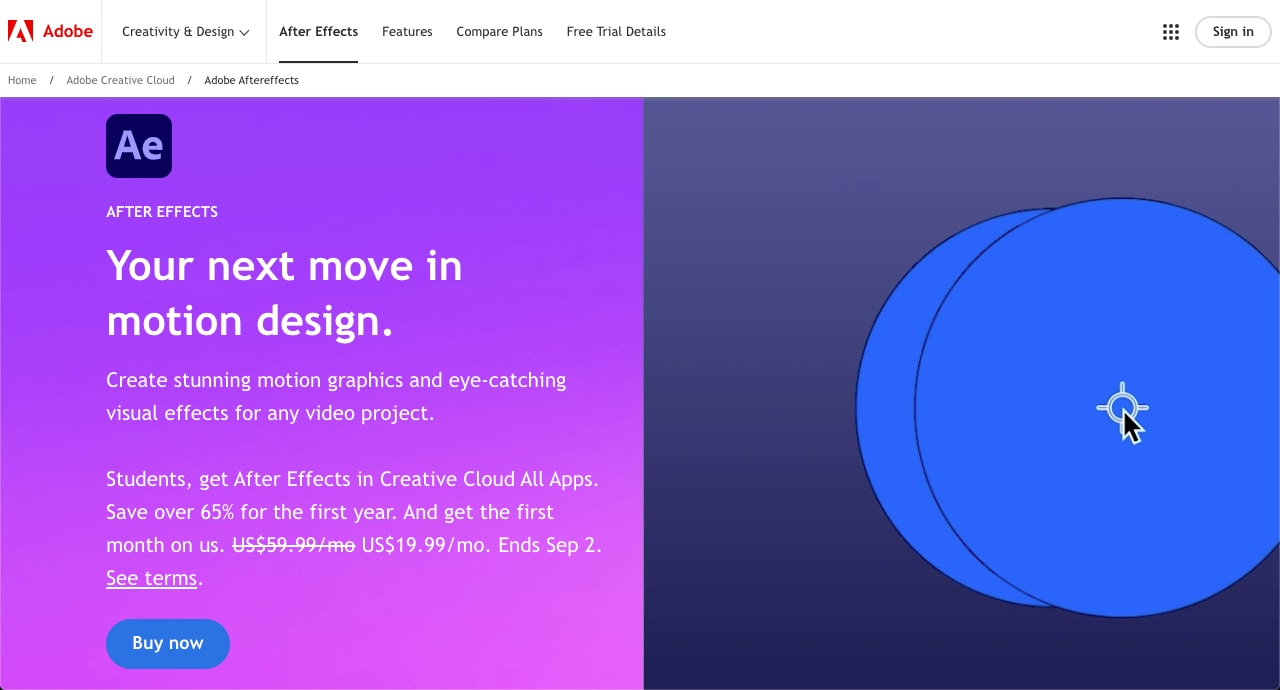
Prima di immergerci nei metodi per migliorare la qualità video in After Effects, diamo una breve idea di After Effects. Adobe After Effects è un software versatile per la grafica animata, gli effetti visivi e la composizione video. Questo è un software standard del settore per la post-produzione di video. Può essere utilizzato da chiunque sia coinvolto nel cinema, nel montaggio video e persino dagli animatori quando vogliono aggiungere effetti speciali, animazioni o qualsiasi altra caratteristica al loro lavoro.
Oltre alla creatività che è relatable con il software After Effects e la capacità di produrre alcuni grafica accattivante ed effetti, il software è anche un potente strumento di editing video con numerose funzionalità che possono migliorare i tuoi video in grande stile.
Parte 2: 4 Metodi per migliorare la qualità video in After Effects
Esistono 4 modi per migliorare la qualità video in After Effects, come l'upscaling, la stabilizzazione, la riduzione del rumore, l'aumento della nitidezza e la correzione del colore. Imparare l'uso di questi strumenti e il loro utilizzo ti permetterà di produrre video di qualità. Andiamo a tuffarci.
Metodo 1: Migliora la qualità video in After Effects con l'upscaling
L'upscaling video è l'ingrandimento delle dimensioni del video e rende i fotogrammi video più dettagliati.
Tuttavia, per migliorare i video in After Effects richiede ulteriore aiuto. Un modo è quello di creare una nuova composizione con la risoluzione necessaria e quindi ridimensionare il metraggio necessario in After Effects. Puoi utilizzare plugin di terze parti come Continuum di Boris FX per l'upscaling del video per una migliore qualità.
Passaggi per migliorare la qualità video in After Effects con l'upscaling:
- Importa il tuo filmato: Carica After Effects e importa le clip che desideri ridimensionare.

- Crea una nuova composizione: Modifica le impostazioni di composizione nel formato di output desiderato.

- Aggiungi il tuo filmato alla composizione: Posiziona le tue clip direttamente nella bacheca semplicemente trascinandole.

- Ridimensiona il tuo filmato: Aprire il livello di metraggio, premere S per le opzioni di scala e impostare la scala su una percentuale per coprire l'area di composizione.
- Applicare plugin o effetti di upscaling: Se stai usando un plugin di terze parti, applicalo all'intero livello di metraggio fino a quando non ti sembra corretto, a seconda delle impostazioni scelte.

- Render della composizione: Una volta terminato l'upscaling, torna a quest'ultimo passaggio per eseguire il rendering della composizione ed esportare il video migliorato.
Metodo 2: Migliora la qualità video in After Effects con la stabilizzazione
Le riprese agitate possono distrarre gli spettatori e ridurre la qualità complessiva del video. La stabilizzazione del filmato rimuove i movimenti indesiderati della fotocamera e aiuta a creare un'esperienza visiva più fluida.
After Effects include un potente strumento chiamato Stabilizzatore di curvatura che analizza il movimento nel filmato e applica automaticamente la stabilizzazione.
Passaggi per stabilizzare il filmato per migliorare la qualità video in After Effects:
- Seleziona il livello del tuo filmato: Selezionare il livello che desideri applicare alla stabilizzazione dell'immagine.
- Applica lo stabilizzatore di curvatura: Vai alla scheda Effetti e preimpostazioni tramite il pulsante Effetti e cerca "Stabilizzatore di curvatura. "Clicca con il pulsante destro del mouse e applicarlo al livello di metraggio.

- Analizza e regola le impostazioni: Quando lavori su una composizione, After Effects inizierà il rendering del filmato e l'analisi. Le impostazioni, tra cui Morbidezza e Metodo possono essere ottimizzate per rendere la stabilizzazione più o meno pronunciata.
Se hai requisiti di stabilizzazione più elevati, plugin di terze parti come Mocha Pro e Red Giant's Universe forniscono livelli aggiuntivi di controllo e funzionalità in termini di tracciamento e stabilizzazione del movimento. Tuttavia, se hai bisogno di una soluzione più semplice, puoi utilizzare strumenti come Filmora, che fornisce Stabilizzazione AI per stabilizzare istantaneamente filmati e video di qualsiasi dimensione.
Metodo 3: Migliora la qualità video in After Effects con aumento della nitidezza
La nitidezza dell'immagine migliora i bordi e i dettagli più fini del video registrato, rendendolo più raffinato. È molto utile quando devi accentuare piccole complessità che potrebbero essere oscurate a causa della bassa qualità o che sono sfocate.
After Effects ha anche altri tipi di strumenti di affilatura, identici a quelli che si possono trovare nei normali editor di foto, tra cui il "Maschera sfocatura".
Passaggi per aumentare la nitidezza del video e migliorarne la qualità in After Effects:
- Seleziona il livello del tuo filmato: Seleziona il livello che desideri applicare il filtro di affilatura.
- Applica l'effetto Nitidezza: Vai al pannello Controllo effetti e seleziona "Nitidezza" per filtrare l'effetto, quindi aggiungilo al tuo livello di metraggio.

- Regola le impostazioni dell'effetto: Regola la Quantità, il Raggio e la Soglia per regolare il livello di affilatura desiderato senza esagerare.
Metodo 4: Migliora la qualità video in After Effects con la correzione del colore
La correzione del colore è fondamentale per garantire che il filmato consegnato mantenga la giusta combinazione di colori standard. Si tratta di lavorare sul colore, i contrasti e la luminosità per ottenere il miglior aspetto sul prodotto finale e correggere eventuali problemi di colore con la cattura iniziale.
Uno degli strumenti essenziali di After Effects è l'effetto Colore Lumetri, progettato per la correzione e la classificazione del colore.
Passaggi per la correzione del colore per migliorare la qualità video in After Effects:
- Seleziona il livello del tuo filmato: Selezionare il livello su cui desideri eseguire la correzione del colore.
- Applica l'effetto colore Lumetri: Vai all'elenco degli effetti e dei preset, inserisci la riga di ricerca "Colore Lumetri" e applicala al tuo livello di metraggio.

- Regola le impostazioni di base: Inizia con le impostazioni di correzione di base per correggere il bilanciamento del bianco, l'esposizione, il contrasto, l'evidenzziazione, l'ombra e la saturazione.
- Valutazione colore avanzata: Per una maggiore correzione del colore, devi rivolgersi a Curve, Ruote colore e HSL secondaria per un controllo più preciso sul colore e la gamma tonale del filmato video.
Parte 3: Un'alternativa più semplice per migliorare la qualità video in After Effects
Adobe After Effects è un potente strumento per l'editing video e offre vari modi per migliorare la qualità video, che tende ad essere una buona opzione per gli utenti esperti di After Effects. Tuttavia, poiché richiede modifiche manuali sui parametri e tentativi ridondanti, le persone potrebbero cercare una soluzione alternativa più facile da usare per migliorare la qualità del video. Ecco perché presentiamo Wondershare Filmora qui.
Filmora offre diverse funzionalità basate sull'intelligenza artificiale che automatizzano il processo di miglioramento video, rendendolo più accessibile ed efficiente.
- Miglioramento video AI: correggere la sfocatura del video o migliorare i video di bassa qualità con un semplice clic.
- Stabilizzazione: identifica le vibrazioni della fotocamera per migliorare la qualità video da debole a forte.
- Correzione del colore: regola facilmente il bilanciamento del colore, il contrasto e la luminosità dei video per farli sembrare migliori.
- Interpolazione frame AI: trasformare i video a basso frame in video ad alto frame con un solo passaggio.
- Riduzione rumore video: rimuove le sgranature o le immagini visive in condizioni di scarsa illuminazione dai video con tre algoritmi.
Queste potenti funzionalità AI consentono agli utenti di apportare i miglioramenti necessari e l'upscaling dei video in molto meno tempo per una finitura professionale. Questo lo rende uno strumento perfetto per coloro che desiderano ottenere una migliore qualità video ma non vogliono perdere tempo nel capire come funzionano altri software.
Come migliorare la qualità video in Filmora con un clic?
1. Crea un nuovo progetto
Seleziona le proporzioni e la risoluzione desiderate per il tuo progetto in modo che corrispondano all'output previsto del tuo video migliorato.
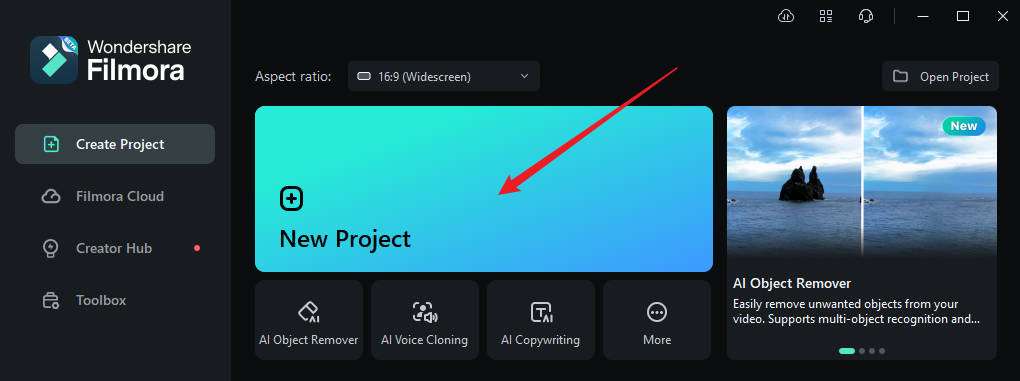
2. Importa il tuo filmato e trascinalo nella timeline
Clicca sul pulsante "Importa" per aggiungere i tuoi file video alla libreria del progetto. Puoi trascinare e rilasciare i tuoi file video direttamente nel pannello multimediale. Quindi trascina i file video sulla timeline.

3. Applica le caratteristiche di Miglioratore video AI
Clicca con il tasto destro del mouse sul video clip nella timeline, vai su Video > Strumenti AI nel pannello laterale destro. Accendi Miglioratore video AI. Infine, clicca su Genera per avviare il processo di miglioramento del video.

4. Anteprima e perfezionamento
Usa la finestra di anteprima per vedere i miglioramenti in tempo reale. Regola le impostazioni come necessario fino a quando non sei soddisfatti dei risultati.
5. Esporta il video migliorato
Una volta soddisfatto dei miglioramenti, clicca su "Esporta" per salvare il tuo video. Scegli il formato, la risoluzione e le impostazioni di qualità appropriate per l'output finale.

Conclusione
Adobe After Effects e Filmora sono entrambi utili per migliorare la qualità dei video, anche se hanno usi diversi e si rivolgono a utenti diversi. Per coloro che conoscono e comprendono l'editing e gli effetti video, After Effects offre molte opzioni con cui modificare. Tuttavia, può essere piuttosto complicato e può richiedere molto tempo, soprattutto per i principianti o per coloro che desiderano utilizzare il metodo più semplice.
L'interfaccia facile da usare di Filmora è dotata di funzioni di miglioramento video di intelligenza artificiale che riducono il carico di lavoro tipicamente coinvolto nel miglioramento della qualità di un video.
 Garanzia di Download Sicuro, zero malware
Garanzia di Download Sicuro, zero malware




